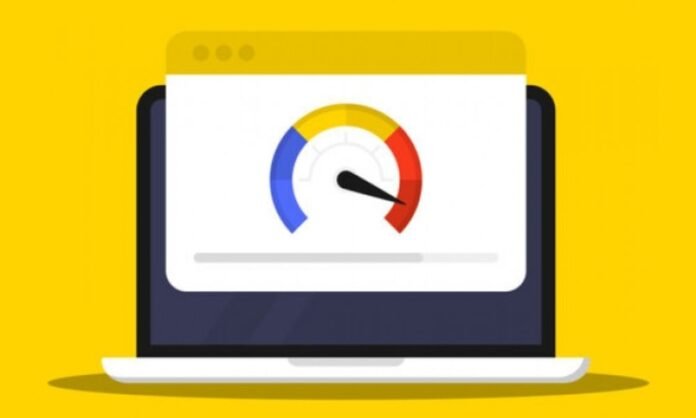Er du træt af, at din bærbare computer bliver langsommere, hver gang du bruger den? Er du i tvivl om, hvordan man gør det hurtigere og mere effektivt ? Søg ikke længere! I denne artikel præsenterer vi 10 enkle og effektive tips til at øge ydeevnen på din bærbare computer. Følg lederen !
1. Rengør din computer regelmæssigt

For at forbedre ydeevnen af din bærbare computer :
- Husk at rense den regelmæssigt ved at slette unødvendige filer, forældede programmer og midlertidige filer.
- Brug gratis software som CCleaner til dybderensning.
Dette vil frigøre lagerplads og forbedre den samlede ydeevne af din bærbare computer.
Hvordan renser jeg regelmæssigt min computer for at forbedre dens ydeevne?

Følg disse trin for regelmæssigt at rense din computer og forbedre dens ydeevne:
- Slet midlertidige filer Windows indbyggede Diskoprydningsværktøj eller et tredjepartsprogram som CCleaner til at slette midlertidige filer, logfiler og andre unødvendige filer.
- Afinstaller ubrugte programmer : Gå til kontrolpanelet og afinstaller programmer, som du ikke længere bruger, eller som er blevet forældede.
- Rens Windows : Brug et værktøj til rensning af registreringsdatabasen, såsom CCleaner, til at fjerne ugyldige eller forældede poster i registreringsdatabasen.
- Organiser dine filer og mapper : Sorter dine filer og mapper, fjern dubletter, og flyt store filer til en ekstern harddisk eller online lagertjeneste.
- Check for Disk Errors Windows indbyggede Disk Error Check-værktøj til at finde og reparere diskfejl.
- Optimer Windows -start : Deaktiver unødvendige programmer, der starter, når din computer begynder, for at fremskynde opstartsprocessen.
2. Afinstaller unødvendige programmer
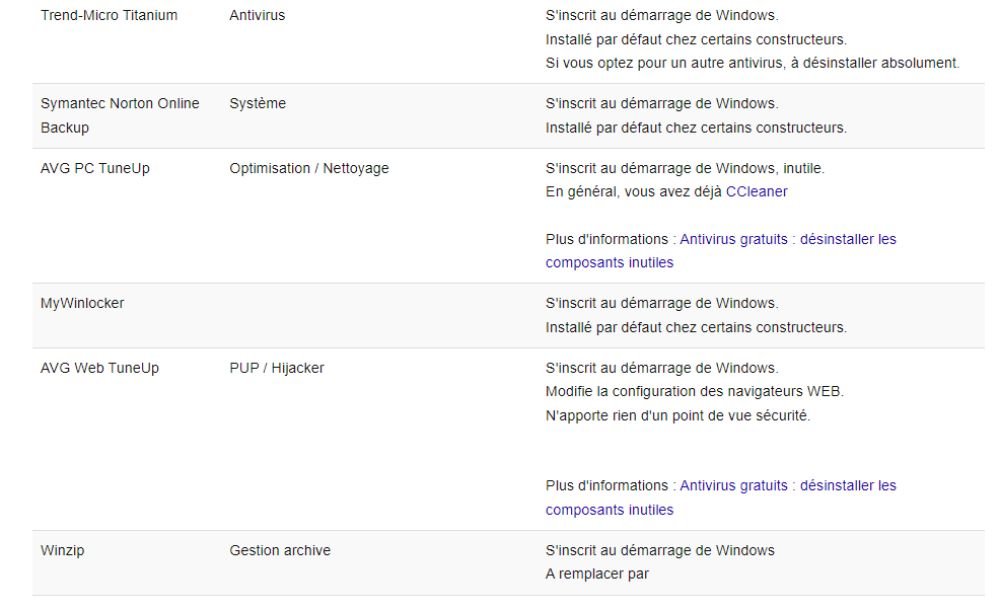
Afinstaller programmer, som du ikke længere bruger, eller som er unødvendige for at frigøre lagerplads og undgå at gøre din computer langsommere.
Hvilke unødvendige programmer skal jeg afinstallere for at fremskynde min bærbare computer?
Her er nogle eksempler på unødvendige programmer, som du kan afinstallere for at gøre din bærbare computer hurtigere:
- Software forudinstalleret af producenten (bloatware) : Fjern software, der er forudinstalleret på din computer, og som ikke er til nogen nytte for dig.
- Værktøjslinjer og browserudvidelser : Afinstaller unødvendige værktøjslinjer og browserudvidelser, der kan gøre din internetsurfning langsommere.
- Unødvendige vedligeholdelsesprogrammer : Fjern vedligeholdelsesværktøjer, som du ikke har brug for, eller som er overflødige, som f.eks. registreringsrensere og systemoptimeringsprogrammer.
- Forældet software : Afinstaller software, som du ikke længere bruger, eller som er blevet erstattet med nyere versioner.
For at afinstallere disse programmer skal du åbne konfigurationspanelet, vælge "Programmer og funktioner", vælge programmet for at afinstallere og klikke på "Afinstaller".

3. Opdater dine drivere og operativsystem
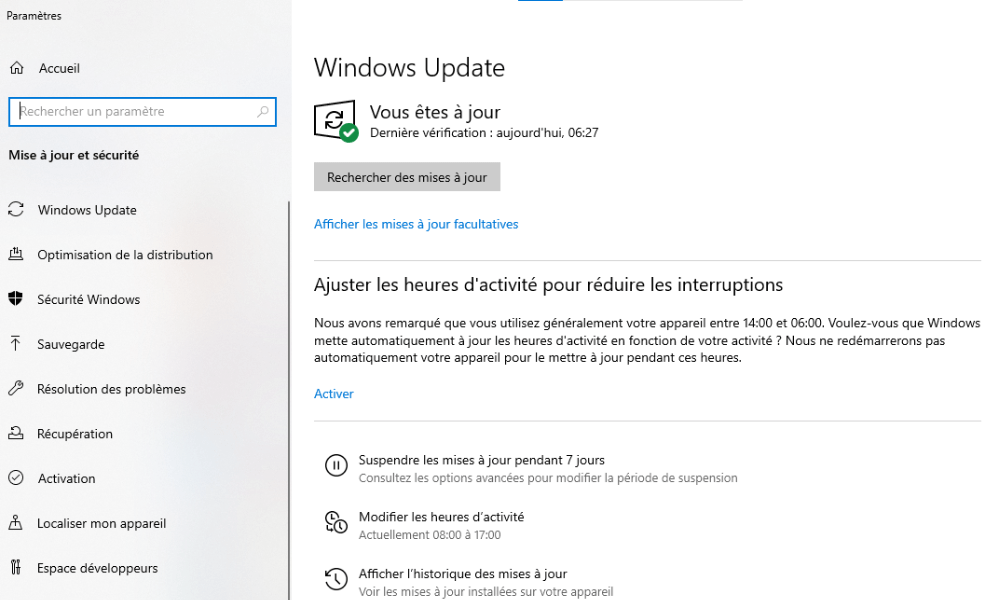
Opdater dine drivere og operativsystem regelmæssigt for at forbedre stabiliteten, sikkerheden og rette fejl på din computer. Gå til din computers enhedshåndtering og indstillinger for at se efter tilgængelige opdateringer.
Se også: Sådan genstarter du nemt en pc? Den komplette guide
Hvordan opdaterer jeg mine drivere og operativsystem for at optimere min computer?
Følg disse trin for at opdatere dine drivere og operativsystem:
Trin 1: Åbn den perifere manager ved at højreklikke på "computeren" eller "dette pc" -ikon og ved at vælge "Administrer", derefter "Perifer Manager".

Se efter perifere enheder med en gul trekant, hvilket indikerer, at der er en opdatering tilgængelig. Højreklik på enheden, og vælg "Opdater piloten".
Følg instruktionerne på skærmen for at installere driveropdateringer.
For at opdatere dit operativsystem skal du få adgang til Windows-indstillinger og derefter vælge "Opdatering og sikkerhed".
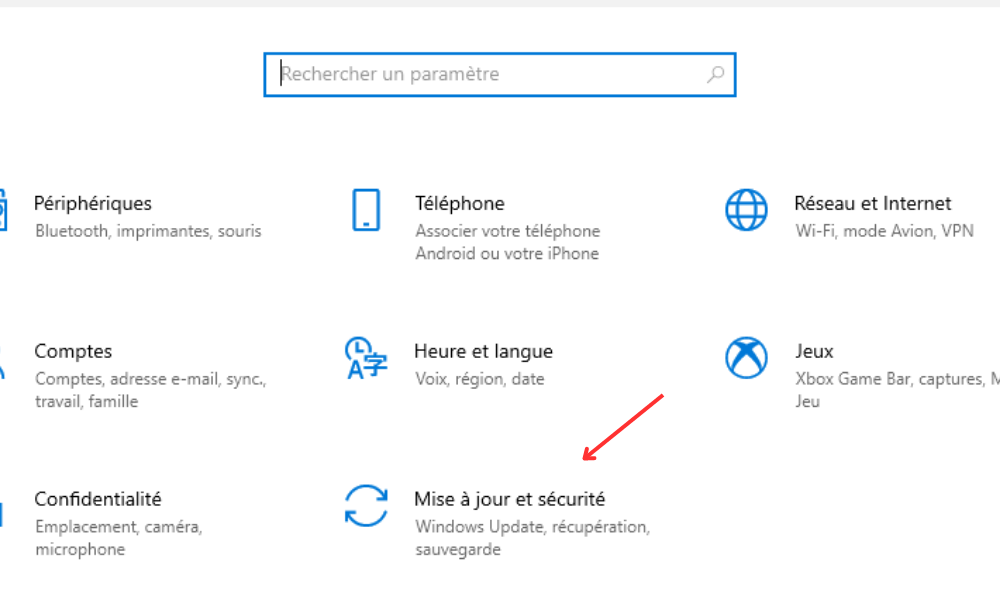
Klik på "Kontroller opdateringer" og installer de tilgængelige opdateringer.
4. Tilføj RAM

Ved at tilføje RAM (Random Access Memory), øger du den midlertidige lagerkapacitet på din computer og forbedrer dens generelle ydeevne. Dette er især nyttigt, hvis du bruger flere programmer på samme tid eller ressourcekrævende programmer.
Hvad er trinene for at tilføje RAM til min bærbare computer?
Følg disse trin for at tilføje RAM til din bærbare computer:
- Tjek din bærbare computers dokumentation eller søg online for at finde ud af den kompatible RAM-type og den maksimale understøttede kapacitet.
- Køb de relevante RAM-moduler.
- Sluk for din computer, og tag alle kabler ud.
- Åbn RAM-rummet, normalt placeret på bagsiden af den bærbare computer. Du skal muligvis fjerne et par skruer for at få adgang til den.
- Indsæt de nye RAM-moduler ved at justere dem korrekt og forsigtigt skubbe dem ind i de tilgængelige slots.
- Luk rummet, tilslut kablerne igen, og tænd for computeren. Kontroller, at den nye RAM er genkendt og fungerer korrekt.
5. Brug en ekstern harddisk til at gemme store filer
Gem store filer såsom videoer, billeder eller spil på en ekstern harddisk i stedet for på din bærbare computer for at frigøre plads på din interne harddisk og forbedre din computers ydeevne.
Hvordan bruger jeg en ekstern harddisk til at gemme store filer og forbedre ydeevnen på min bærbare computer?

Brug en ekstern harddisk til at gemme store filer og forbedre din bærbare computers ydeevne ved at følge disse trin:
- Køb en ekstern harddisk med lagerkapacitet, der er skræddersyet til dine behov.
- Tilslut den eksterne harddisk til din bærbare computer via USB eller en anden kompatibel port.
- Overfør store filer (videoer, fotos, spil osv.) fra din bærbare computers interne harddisk til den eksterne harddisk.
- Organiser dine filer og mapper på den eksterne harddisk for nem adgang og søgning.
- Frakobl den eksterne harddisk, når du ikke har brug for den for at spare på din bærbare computers batteri og forhindre overophedning .
6. Installer en hurtigere browser og software

Vælg en hurtigere browser som Google Chrome og letvægtssoftware som LibreOffice for at få hastighed og effektivitet på din bærbare computer.
Hvilke hurtigere browsere og software skal jeg installere for at forbedre min computer?
For at forbedre din computers ydeevne er det vigtigt at bruge hurtige og optimerede browsere og software. Her er nogle forslag:
- Google Chrome : Denne browser er kendt for sin hastighed og brugervenlighed. Det tilbyder også en bred vifte af udvidelser for at personliggøre din browsingoplevelse.
- Mozilla Firefox : Firefox er endnu en hurtig og sikker browser med masser af tilpasningsmuligheder og fokus på privatliv.
- LibreOffice : Dette er en gratis og open source-kontorpakke, der tilbyder lignende funktionalitet som Microsoft Office , samtidig med at den er mindre ressourcekrævende.
- VLC Media Player : En let og alsidig medieafspiller, der er i stand til at afspille næsten alle lyd- og videofilformater uden at kræve yderligere codecs.
Tøv ikke med at prøve denne software og andre lette alternativer for at forbedre din computers ydeevne.
7. Juster Windows visuelle effekter
Juster indstillingerne for visuelle effekter i Windows ved at vælge "Juster for at få den bedste ydelse" for at optimere ydelsen på din bærbare computer.
Hvordan justerer jeg Windows visuelle effekter (udseende) for at optimere min bærbare computer?
Visuelle Windows kan påvirke din bærbare computers ydeevne . Sådan justerer du dem:
Trin 1: Tryk på Windows -tasten og skriv "Avancerede systemindstillinger", og tryk derefter på Enter.
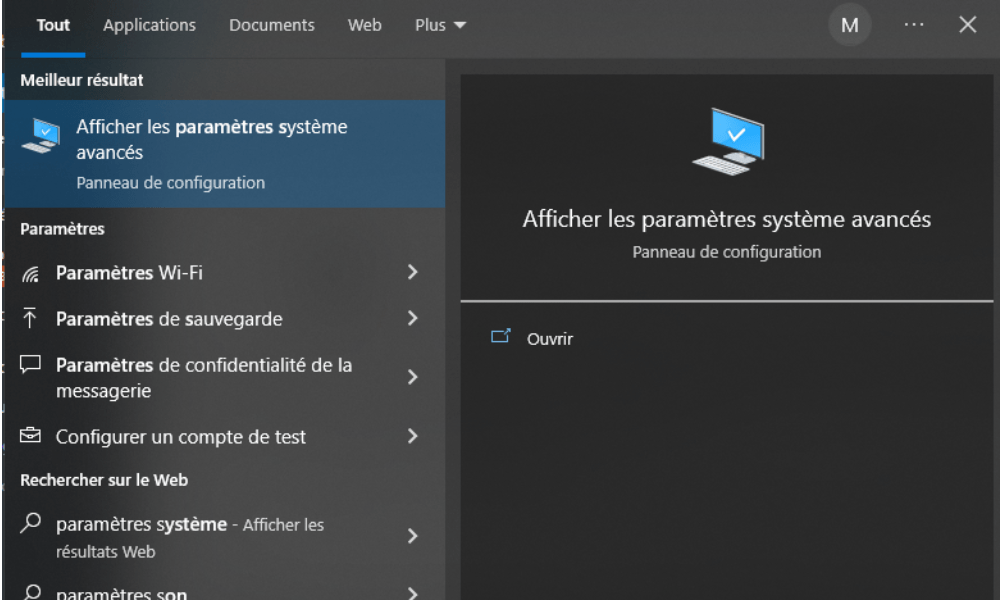
Trin 2: Klik på fanen "Avancerede systemparametre" og derefter på "Indstillinger" i afsnittet "Performance".
Trin 3: Vælg "Juster for at opnå den bedste ydelse" for at deaktivere alle visuelle effekter, eller vælg "Personaliseret" for individuelt at deaktivere de effekter, du betragter som ubrugelig.
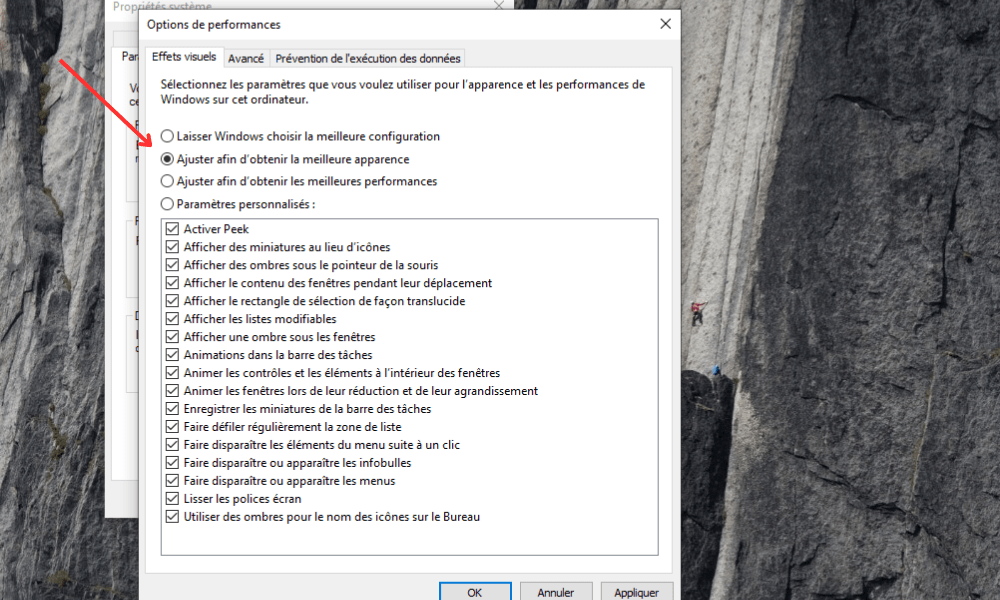
Trin 4: Klik på "OK" for at anvende ændringerne.
Ved at reducere visuelle effekter kan du frigøre systemressourcer og forbedre din bærbare computers ydeevne.
8. Frigør harddiskplads eller udskift den
Afinstaller ubrugte programmer, slet store og unødvendige dokumenter for at frigøre plads på din harddisk. Overvej også at udskifte din harddisk med et hurtigere og mere effektivt SSD-drev for at booste din bærbare computer.
Hvordan frigør jeg harddiskplads eller udskifter den for at booste min computer?

Frigørelse af plads på harddisken kan forbedre din computers ydeevne. Her er nogle tips til at opnå dette:
- Afinstaller unødvendige programmer
- Rens midlertidige filer og dublerede filer
- Brug en ekstern harddisk til at gemme store filer
- Overvej at udskifte din nuværende harddisk med en SSD for øget ydeevne
En SSD er hurtigere og mere responsiv end en traditionel harddisk , hvilket kan forbedre din computers ydeevne betydeligt. Sørg for at tjekke kompatibiliteten, før du køber en ny SSD.
9. Undgå automatisk lancering af programmer ved opstart
Deaktiver programmer, der automatisk begynder at starte din bærbare computer for at reducere start -op -tider og forbedre ydeevnen. Brug Windows + R -nøglekombinationen, skriv "MSConfig" og deaktiver uønskede programmer i fanen "Services" og Task Manager.
Hvordan kan jeg forhindre programmer i at starte automatisk ved opstart for at fremskynde min bærbare computer?
Automatisk start af programmer ved opstart kan gøre din bærbare computer langsommere. For at deaktivere denne funktion:
- Få adgang til dine pc -indstillinger, og klik på indstillingen "Program"
- I venstre afsnit skal du finde og trykke på indstillingen "Start".
- Deaktiver alle programmer, der kører automatisk ved opstart
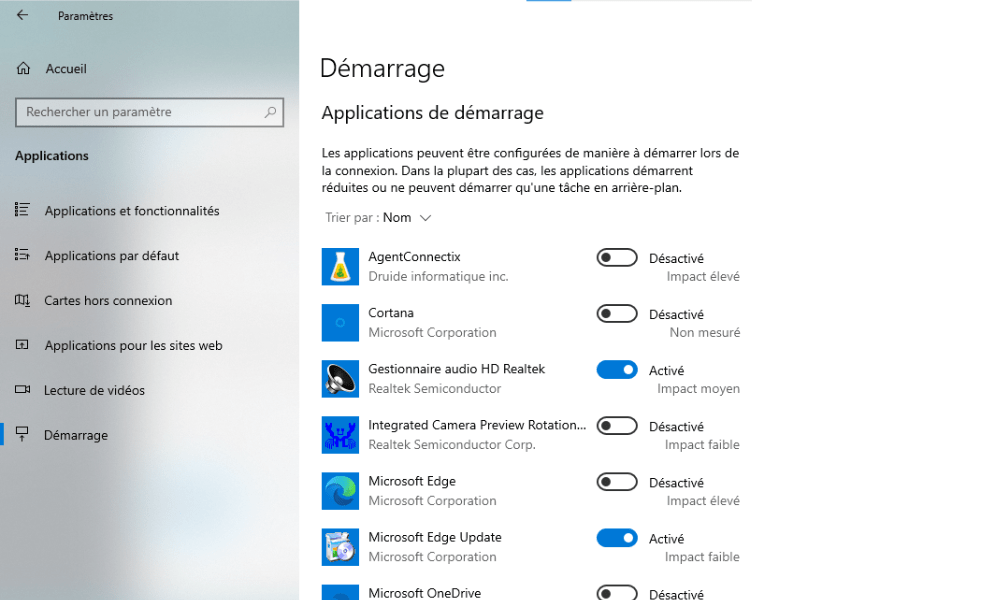
Dette vil fremskynde opstarten af din bærbare computer ved at undgå lancering af unødvendige programmer.
10. Defragmenter harddisken
Defragmenter din mekaniske harddisk for at omorganisere filer og forbedre læsehastigheden. Denne handling er ikke nødvendig for SSD-drev, der ikke skal defragmenteres.
Hvorfor forbedrer defragmentering af harddisken min computers ydeevne?
Harddiskdefragmentering hjælper med at omorganisere fragmenterede filer, hvilket forbedrer datalæse- og skrivehastigheden. Dette kan resultere i forbedret ydeevne på din computer. Sådan defragmenterer du din harddisk:
Trin 1: Tryk på Windows -tasten og skriv "defragment og optimer spillerne", og tryk derefter på Enter.
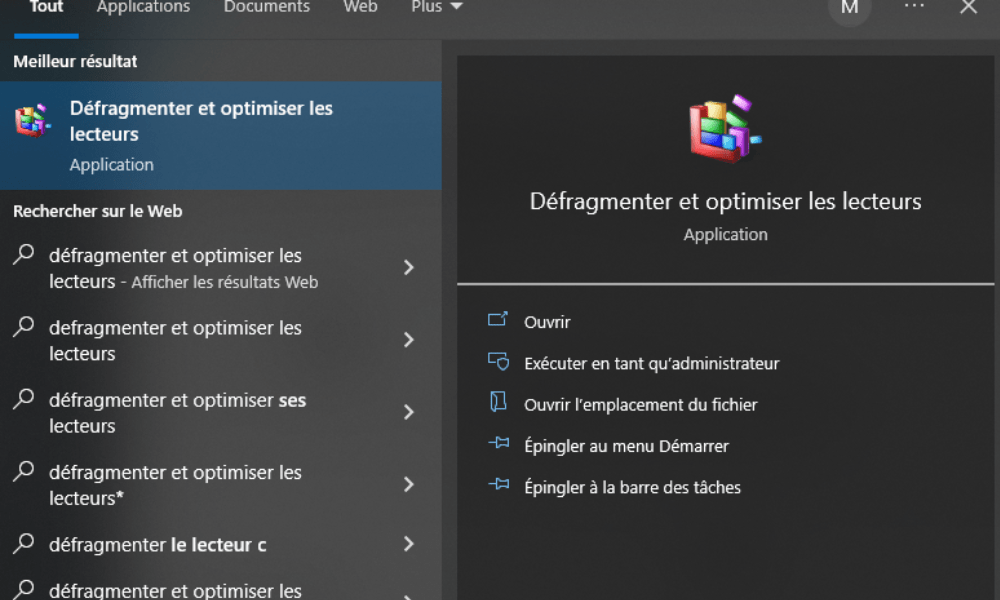
Trin 2: Vælg den læser, du vil ramme, og klik på "Optimer".

Godt at vide : Hvis du bruger et SSD-drev, er defragmentering ikke nødvendig og kan endda reducere SSD'ens levetid.
Konklusion
Boost ydeevnen på din bærbare computer ved at følge disse 10 enkle og effektive tips. Husk at rengøre din computer regelmæssigt, opdatere dine drivere og operativsystem og optimere Windows visuelle Windows . Overvej også at tilføje RAM, udskifte din harddisk med en SSD og kontrollere hardwarekomponentkompatibilitet. Med disse tips bliver din bærbare computer hurtigere og mere effektiv end nogensinde før!